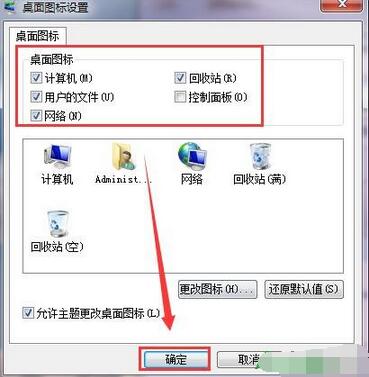桌酷主题w7系统桌面图标计算机和网络不见了的解决方案
- 发布日期:2012-08-22 作者:win7主题之家 来源:http://www.chenhai.cc
桌酷主题w7家庭版开机速度快,是入门级桌酷主题w7系统。据调查不少用户在使用中都碰到了桌酷主题w7系统桌面图标计算机和网络不见了的问题。面对桌酷主题w7系统桌面图标计算机和网络不见了这样的小问题,我们该如何解决呢?不经常使用电脑的朋友对于桌酷主题w7系统桌面图标计算机和网络不见了的问题可能会无从下手。但对于电脑专业人员来说解决办法就很简单了: 1、桌酷主题w7系统在桌面的右脚菜单有一个个性化选项,我们就先进入个性化菜单吧; 2、进入个性化菜单之后就在左边的导航找到桌面图标,然后点击进入;看了这些简单操作,你是不是已经掌握了桌酷主题w7系统的一些使用技巧了呢?如果还有什么不明白的地方,那就请继续学习下面分享给大家的关于桌酷主题w7系统桌面图标计算机和网络不见了的问题的具体步骤方法吧。
1、桌酷主题w7系统在桌面的右脚菜单有一个个性化选项,我们就先进入个性化菜单吧;
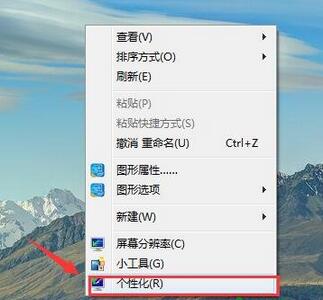
2、进入个性化菜单之后就在左边的导航找到桌面图标,然后点击进入;
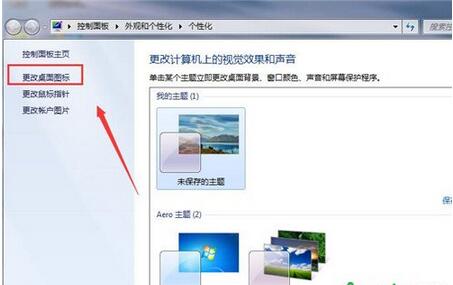
3、这时你就会看到计算机,网络等图标前面是没有打勾的;
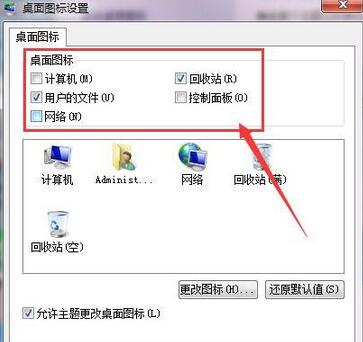
4、你只要把你想放在桌面的图标前面打勾就可以了;